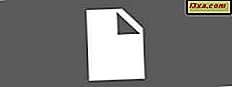Android akıllı telefonunuzda veya tabletinizde bir ekran görüntüsü almanız mı gerekiyor? Android'in en son sürümleri olan 8.0 Oreo ve Samsung Galaxy S9 veya Huawei P20 Pro gibi yeni akıllı telefonlar için güncellenen bir kılavuza ihtiyacınız var mı? Android akıllı telefonlarda ve tabletlerde iyi çalışan üç yöntemimiz var. Başlayalım:
NOT: Bu kılavuz, Android'in aşağıdaki sürümlerinde çalışacak şekilde test edildi ve onaylandı: Android 8.0 Oreo, Android 7.0 Nougat ve Android 6.0 Marshmallow. Ancak, daha eski versiyonlarda da çalışmalıdır.
Yöntem 1: Güç ve Sesi Kısma düğmelerine aynı anda basın
Android'in son bir sürümünü kullanıyorsanız, ne tür bir akıllı telefon veya tabletiniz olursa olsun, bu yöntem işe yarar. Tek yapmanız gereken aynı anda Güç ve Sesi Kısma düğmesine basmaktır. Ardından, ekranda neyin yakalandığını gösteren bir animasyon görürsünüz. Tek sorun bu iki düğmeyi bulmak. Sahip olduğunuz cihaza bağlı olarak farklı bir yere sahipler. Örneğin, Samsung Galaxy S9 akıllı telefonunda, Güç düğmesi, telefonun sağ tarafında ve soldaki Ses Azaltma düğmesinde bulunur.

Diğer birçok akıllı telefon üreticisi, düğmeleri için farklı bir yerleşime sahip. Örneğin, bir Huawei P20 Pro'da, Sesi Kısma düğmesi Güç düğmesinin hemen üstünde.

Ekran görüntüsü, cihazınızın üreticisi tarafından seçilen formata bağlı olarak, akıllı telefonunuzda otomatik olarak PNG veya JPEG formatında kaydedilir. Örneğin, Huawei akıllı telefonlar sadece ekran görüntüleri için JPEG formatını kullanır. Aynısı en son Samsung akıllı telefonlar için de geçerlidir. ASUS Zenfone akıllı telefonlar, PNG veya JPEG kullanabilir, Google Pixel akıllı telefonlar ise varsayılan format olarak PNG kullanır.
Yöntem 2: Akıllı telefon üreticiniz tarafından sağlanan ekran görüntüsü aracını kullanın
Huawei veya Sony gibi bazı Android akıllı telefon üreticileri, Android tarafından sunulan varsayılanın yanı sıra ekran görüntüsü alma araçlarını da sunuyor. Örneğin, bir Huawei P20 akıllı telefonunda, ekranın üst tarafından hızlı ayarların listesini uzatın ve Ekran Görüntüsü düğmesini bulabilirsiniz. Üzerine dokunun ve hızlı ayarlar listesinin arkasındaki ekranda bulunan her şey için bir ekran görüntüsü alınır.

Benzer bir düğme bulunmuyorsa, bu kılavuzdaki talimatları kullanarak, hızlı ayarların listesini kişiselleştirebilirsiniz: Android akıllı telefonlarda ve tabletlerde bulunan hızlı ayarları nasıl değiştirebilirim?
Yöntem 3: Ekran Mağazası gibi Play Store'dan bir ekran görüntüsü alma uygulaması kullanın
Play Store'u açın ve ekran görüntüsünü arayın. Ekran görüntüsü almak için birçok uygulama bulursunuz. Yüklemek istediğinizi seçerken, ortalama değerlere bakın ve yorumları okuyun. Uygulamalar arasında kalite bakımından önemli farklılıklar var. En çok sevdiğimiz uygulamalardan biri Screen Master: Screenshot & Longshot, Photo Markup.

Uygulama, standart Android deneyimine kıyasla beğenebileceğiniz ek özellikler sunar. Örneğin, ekran görüntüsü almak için tercih ettiğiniz dosya formatını ve görüntü kalitesini seçebilirsiniz. Android akıllı telefonunuzu veya tabletinizi sallamak gibi ekran görüntülerini almak için bir jest kullanabilir veya ekran görüntülerini almak için basabileceğiniz ekranda yüzen bir düğmeyi etkinleştirebilirsiniz.

Bir başka kullanışlı özellik ise, ekran görüntülerini birbirine ekleyebileceğiniz veya üzerlerinde ışık düzenleme yapabileceğiniz gerçeğidir. Ekran Usta uygulaması ücretsiz ve gizli bir reklamla desteklenir. İsterseniz, Pro sürümü için küçük bir ücret ödeyerek reklamsız da gidebilirsiniz.
Android ekran görüntülerinizi nerede saklar? Ekran görüntülerinizi nasıl görüntüleyeceksiniz.
Varsayılan olarak, Android işletim sistemi ekran görüntüsünü cihazınızın dahili deposunda aşağıdaki konumda depolar: Resimler -> Ekran görüntüleri . Google Fotoğraflar uygulamasını açtığınızda, onları çektiğiniz resimlerle doğrudan görürsünüz. Görmek istediğiniz ekran görüntüsüne dokunun ve hemen yüklenir.

Tüm ekran görüntülerinizi, Albümler'e ve ardından Ekran görüntüleri'ne dokunarak görüntüleyebilirsiniz.

Ekran görüntüsü almak için hangi yöntemi tercih edersiniz?
Artık Android cihazlarda ekran görüntülerini almanın üç yöntemini biliyorsunuz. Bu, akıllı telefonunuzu köklendirmeyi veya karmaşık bir şey yapmayı gerektirmiyor. Onları deneyin ve en çok hangi yöntemi tercih ettiğinizi görün. Ayrıca, aşağıda yorum yapın ve Android akıllı telefonlarda ve tabletlerde ekran görüntülerini almanın en sevdiğiniz yolunu bizimle paylaşın.